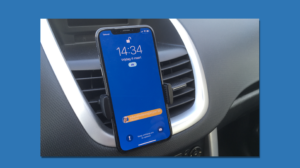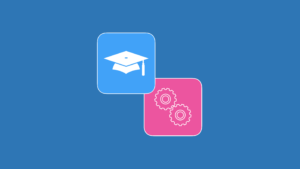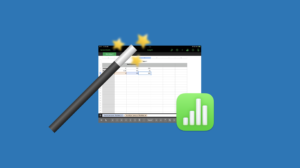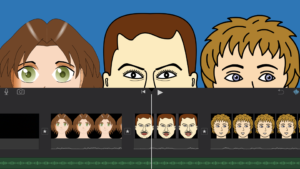Hieronder kan u de meest actuele video’s terugvinden. U kan ook een kijkje nemen op ons YouTube-kanaal door HIER te klikken.
In deze video leren we hoe we via de app ‘Berichten’ groepen kunnen aanmaken. Met deze groepen kunnen we audiobellen, ‘FaceTime videobellen’ en bestanden verzenden.
In deze video gaan we aan de slag met ‘Schoolwerk’ en ‘Keynote’. Via ‘Schoolwerk’ zetten we een demoklas op waar een opdracht naartoe zullen sturen. Aan deze opdracht koppelen we een Keynote-presentatie omtrent ‘Augmented Reality’ waarin zowel leerkracht als leerling kan samenwerken in functie van afstandsonderwijs.
In deze video leer je hoe je aan de slag gaat met ‘Keynote’ en hoe je met ‘splitscreen’ afbeeldingen kan toevoegen, rangschikken en draaien. We voorzien elke afbeelding van een naam en exporteren het bestand als een foto.
Met deze video willen we jullie de overgang ‘Magisch verplaatsen’ aanleren en waar deze van pas kan komen in het onderwijs. In dit voorbeeld gaan we aan de slag met 4 vierkanten waarbij we een voorbeeld geven van één geheel, 1/2de en 1/4de. We hebben ook een voorbeeld voorzien van een rebus omtrent de les Frans.
Een greep uit een aantal filmpjes die in functie van de les techniek werden aangemaakt.
Met deze video leer je hoe je de instellingen van ‘Pages’ kan wijzigen waardoor je als het ware met een ‘canvas’ kan werken en niet meer regel gebonden werkt. We voegen tekst, afbeeldingen, galerijen en video’s toe. We gaan aan de slag met enkele vormen en voegen een tekening in. De foto’s die verwerkt zitten in dit voorbeeld zijn afkomstig van ‘Pixabay.com‘ en waren ‘vrij voor commercieël gebruik’ en er was ‘geen attributie’ nodig op de dag van de productie.
Hoe kan je een tekst, afkomstig van een website ‘overzichtelijk’ aanbieden, bijvoorbeeld als leestekst. In deze video leer je meer hoe je de ‘reader-weergave’ kan activeren. Hoe vergroot of verklein je het lettertype, kleur en achtergrond. En tot slot leren we je hoe we deze tekst kan bewaren als ‘PDF-document’.
Met een computer kan je gemakkelijker surfen want daar kunnen we ook zoeken in de tekst. Niet dus. Dit kan je ook met behulp van een iPad. Leer in deze video hoe je op zoek kan gaan naar een onderdeel van een stukje tekst.
In deze video leer je hoe je de adressen van belangrijke websites kan bewaren als bladwijzer, leeslijsten of favorieten.
In deze video gaan we aan de slag met verschillende vensters of tabbladen. Hoe zorg je ervoor dat de zoekgeschiedenis en de automatisch ingevulde formulieren niet bewaard worden. Kunnen website mij nog verder volgen wanneer een website in ‘privé-modus’ staat.
Hoe kan je de geschiedenis van Safari wissen?
Met ‘Schermtijd’ krijg je meer inzicht in het gebruik van het toestel. Hoeveel keer til je je toestel op, welke apps (ver)bruiken het meeste tijd? Hoeveel berichten krijg je per dag en welke app is hierin de koploper? Eenmaal ‘Schermtijd’ is ingesteld kan je dit verder analyseren, kan je appvrije tijd toekennen, apps zoals ‘YouTube’, ‘Instagram’ etc… beperken door limieten op te leggen. Hoe kan ik surfveilige websites aanreiken aan mijn kinderen en ervoor zorgen dat ze de toegangscode van de iPad niet meer wijzigen? In deze video leer je hoe je schermtijd kan inschakelen.
Wanneer we ‘Schermtijd’ ingeschakeld hebben is het tijd om even een analyse te maken. Schakel ‘Schermtijd’ in en bekijk één week later welke apps het meeste gebruikt werden. Je kan ook aflezen hoeveel keer per dag of per week je het toestel in de hand nam en op welk tijdstip je dit voor de eerste keer deed.
Bepaal zelf wanneer het toestel als het ware in slaapstand dient te worden gezet. Als voorbeeld kan je de appvrije tijd instellen tussen 21u en 7u. Dit wil zeggen dat alle apps, behalve diegenen die in de lijst ‘altijd toestaan’ in slaapmodus geraken. Je kan 1 minuut extra tijd vragen of extra tijd mits je op de hoogte bent van de toegangscode voor schermtijd.
De persoon waarvoor je ‘Schermtijd’ wenst in te schakelen vertoeft ongepast veel op games en sociale media. Op deze wijze leer je hoe je de persoon een hoeveelheid tijd kan geven. Eens de tijd om is kan men nog één minuut extra tijd vragen. Is de tijd verstreken dan moet men het zonder deze app stellen of extra tijd vragen aan de persoon die ‘schermtijd’ inschakelde.
Wanneer we de iPad van ‘Appvrije tijd’ of ‘Applimieten’ voorzien, dan kunnen we ook aangeven welke toepassingen ‘altijd’ moeten blijven werken. Denken we aan een iPhone dan zal men steeds kunnen bellen, ook al ligt de instelling ‘Appvrije tijd’ aan of staan er ‘Applimieten’ op bepaalde apps. De apps die we ‘Altijd toestaan’ vallen buiten de ‘Appvrije tijd’ en de ‘Applimieten’.
In Schermtijd kunnen we aantal zaken gaan beletten. We kunnen enkele apps van het scherm laten verdwijnen denkende aan ‘Mail’, ‘Safari’, ‘App Store’ en ga zo maar verder. Hoe kunnen we beletten dat ons kind zijn toegangscode wijzigt en welk content mag hij of zij zien.